Der
php-Editor Baicao zeigt Ihnen, wie Sie den Schnelllademodus auf dem Xiaomi Mi 14 aktivieren. Der Schnelllademodus ist ein Hauptmerkmal des Xiaomi Mi 14. Durch die Aktivierung dieses Modus können Sie schneller laden und Ladezeit sparen. Das Aktivieren des Schnelllademodus beim Xiaomi Mi 14 ist sehr einfach. Sie müssen lediglich die Einstellungsoberfläche aufrufen, die Option „Akku und Leistung“ finden und dann „Schnellladen“ auswählen, um ihn einzuschalten. Nach dem Einschalten wird das Telefon schneller aufgeladen, sodass Ihr Telefon schneller wieder mit vollem Blut wiederbelebt werden kann!
Wie aktiviere ich den Schnelllademodus auf dem Xiaomi Mi 14?
1. Entsperren Sie zunächst das Telefon, suchen Sie das Einstellungssymbol auf dem Desktop und öffnen Sie es.
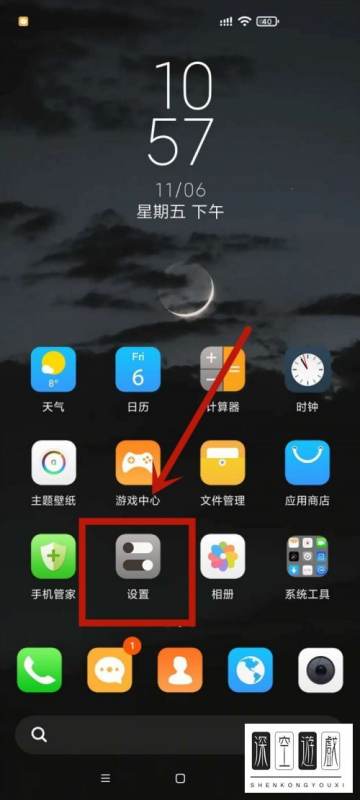
2. Nachdem Sie die Einstellungsseite aufgerufen haben, wählen Sie die Option „Mein Gerät“ und klicken Sie zum Aufrufen.
3. Klicken Sie auf der sich öffnenden Seite „Mein Gerät“ links auf die Version des Mobiltelefonsystems.
4. Klicken Sie auf der sich öffnenden Seite auf die Schaltfläche „Nach Updates suchen“ in der unteren linken Ecke, um die Version auf die neueste Version zu aktualisieren. Nur in der neuesten Version ist die Schnellladefunktion verfügbar.
5. Kehren Sie zur Einstellungsseite zurück, suchen Sie unten nach der Akku- und Leistungsoption und schalten Sie sie ein.
6. Wie im Bild zu sehen ist, können Sie auf der sich öffnenden Seite sehen, dass sich unser Akku bereits im Schnellladezustand befindet.
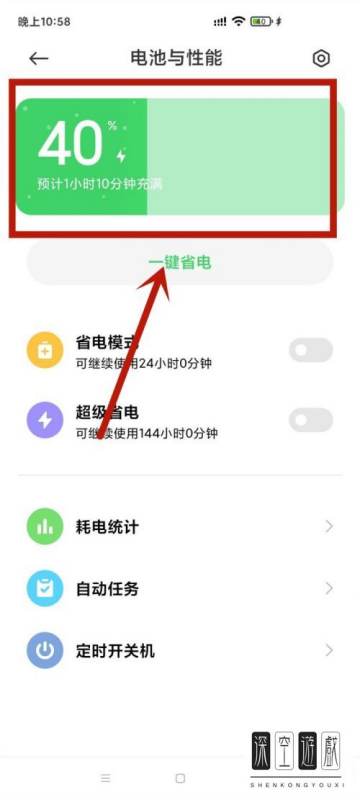
Die Schnellladefunktion des Xiaomi Mi 14 bietet Benutzern ein effizientes und bequemes Ladeerlebnis. Wenn Sie die oben genannten Schritte ausführen, um den Schnelllademodus zu aktivieren, erhalten Sie in kurzer Zeit mehr Strom und können so Ihren geschäftigen Alltag leichter bewältigen.
Vorheriger Artikel: Wie lade ich das Xiaomi Mi 14 auf, ohne den Akku zu beschädigen? Nächster Artikel: Wie aktiviere ich den Schnelllademodus auf dem Xiaomi 14Pro?Das obige ist der detaillierte Inhalt von. Für weitere Informationen folgen Sie bitte anderen verwandten Artikeln auf der PHP chinesischen Website!

Heiße KI -Werkzeuge

Undresser.AI Undress
KI-gestützte App zum Erstellen realistischer Aktfotos

AI Clothes Remover
Online-KI-Tool zum Entfernen von Kleidung aus Fotos.

Undress AI Tool
Ausziehbilder kostenlos

Clothoff.io
KI-Kleiderentferner

AI Hentai Generator
Erstellen Sie kostenlos Ai Hentai.

Heißer Artikel

Heiße Werkzeuge

Notepad++7.3.1
Einfach zu bedienender und kostenloser Code-Editor

SublimeText3 chinesische Version
Chinesische Version, sehr einfach zu bedienen

Senden Sie Studio 13.0.1
Leistungsstarke integrierte PHP-Entwicklungsumgebung

Dreamweaver CS6
Visuelle Webentwicklungstools

SublimeText3 Mac-Version
Codebearbeitungssoftware auf Gottesniveau (SublimeText3)

Heiße Themen
 1381
1381
 52
52
 3D-Rendering, Computerkonfiguration? Welche Art von Computer wird benötigt, um 3D-Rendering zu entwerfen?
May 06, 2024 pm 06:25 PM
3D-Rendering, Computerkonfiguration? Welche Art von Computer wird benötigt, um 3D-Rendering zu entwerfen?
May 06, 2024 pm 06:25 PM
3D-Rendering, Computerkonfiguration? 1 Die Computerkonfiguration ist für das 3D-Rendering sehr wichtig und es ist eine ausreichende Hardwareleistung erforderlich, um den Rendering-Effekt und die Geschwindigkeit sicherzustellen. Das 23D-Rendering erfordert viele Berechnungen und Bildverarbeitung und erfordert daher eine leistungsstarke CPU, Grafikkarte und Speicher. 3 Es wird empfohlen, mindestens einen Computer mit mindestens 6 Kernen und 12 Threads CPU, mehr als 16 GB Speicher und einer leistungsstarken Grafikkarte zu konfigurieren, um den höheren 3D-Rendering-Anforderungen gerecht zu werden. Gleichzeitig müssen Sie auch auf die Wärmeableitung und die Stromversorgungskonfiguration des Computers achten, um einen stabilen Betrieb des Computers zu gewährleisten. Welche Art von Computer wird benötigt, um 3D-Rendering zu entwerfen? Ich bin auch Designer, daher gebe ich Ihnen eine Reihe von Konfigurationen (ich werde sie wieder verwenden) CPU: amd960t mit 6 Kernen (oder 1090t direkt übertaktet) Speicher: 1333
 Wie baut man einen Acer-Desktop-Computer zusammen?
May 08, 2024 pm 08:25 PM
Wie baut man einen Acer-Desktop-Computer zusammen?
May 08, 2024 pm 08:25 PM
Wie baut man einen Acer-Desktop-Computer zusammen? Die Montagemethode des Acer-Desktop-Computers ist wie folgt: Öffnen Sie das Gehäuse, installieren Sie das Netzteil im Gehäuse und ziehen Sie die Schrauben fest. Installieren Sie die CPU auf der Hauptplatine. Stellen Sie dabei sicher, dass die Stifte der CPU mit den Steckplätzen auf der Hauptplatine ausgerichtet sind, und ziehen Sie die Schrauben am CPU-Kühlkörper fest. Installieren Sie das Speichermodul auf der Hauptplatine und achten Sie darauf, dass die Erhebungen am Speichermodul mit den Steckplätzen auf der Hauptplatine übereinstimmen. Drücken Sie fest nach unten, bis Sie ein „Knall“-Geräusch hören, um die Installation abzuschließen. Installieren Sie Grafikkarten, Soundkarten, Netzwerkkarten und andere Platinen auf dem Motherboard und achten Sie darauf, dass die Schrauben auf den Platinen festgezogen sind. Installieren Sie Speichergeräte wie Festplatten und optische Laufwerke im Gehäuse und achten Sie darauf, dass die Schrauben festgezogen sind. Verbinden Sie das Motherboard mit dem Gehäuse, einschließlich Stromkabeln, Festplattenkabeln, Kabeln für optische Laufwerke usw. Schließen Sie abschließend die Gehäuseabdeckung und ziehen Sie die Schrauben fest, um die Montage abzuschließen. existieren
 China Telecom führt in Hongkong einen Satellitendienst mit direkter Mobiltelefonverbindung ein, Xiaomi 14 Ultra ist das erste Unternehmen, das ihn unterstützt
May 09, 2024 pm 03:46 PM
China Telecom führt in Hongkong einen Satellitendienst mit direkter Mobiltelefonverbindung ein, Xiaomi 14 Ultra ist das erste Unternehmen, das ihn unterstützt
May 09, 2024 pm 03:46 PM
Laut Nachrichten vom 9. Mai hat China Telecom kürzlich erfolgreich eine Einführungskonferenz für Satellitendienste mit direkter Mobilfunkverbindung in Hongkong abgehalten. Dies markiert den offiziellen Start des direkten Mobilfunk-Satellitendienstes in Hongkong auf Basis des Tiantong-Satellitensystems. Offizielle Nachrichten von Xiaomi-Mobiltelefonen zeigen, dass das Xiaomi Mi 14 Ultra jetzt die bidirektionale Satellitenkommunikation in Hongkong unterstützt. Benutzer müssen jedoch sicherstellen, dass sie die auf dem chinesischen Festland verkaufte Version verwenden und dass das System auf V1.0.9.0 aktualisiert wurde. Um diesen Dienst nutzen zu können, müssen Benutzer außerdem eine SIM-Karte von China Telecom oder China Telecom (Hong Kong) besitzen und einen direkten Mobilfunk-Satellitendienst aktivieren. Die Unterstützung des Telefons für Satellitenkommunikation ist auf die auf dem chinesischen Festland verkaufte Version beschränkt, und andere Hardwareversionen unterstützen diese Funktion nicht. Dieser Service ist aufgrund von Tiantongwei auf Telekommunikationskartenbenutzer beschränkt
 Einführung in Lösungen für Abstürze der Xiaomi Leica-Kamera
May 08, 2024 pm 03:20 PM
Einführung in Lösungen für Abstürze der Xiaomi Leica-Kamera
May 08, 2024 pm 03:20 PM
Xiaomis neue Fotosoftware Leica Camera ist sehr beliebt, aber viele Benutzer wissen nicht, was los ist und wie sie das Problem beheben können. Was tun, wenn die Xiaomi Leica-Kamera abstürzt? Lösung 1: 1. Schalten Sie zuerst das Telefon aus und starten Sie es dann nach 30 Sekunden neu. 2. Laden Sie dann eine Kamerasoftware des gleichen Typs herunter und prüfen Sie, ob sie normal funktioniert. 3. Öffnen Sie die Telefoneinstellungen – Kameraprogramm – Cache-Daten löschen. 4. Wenn das Problem weiterhin besteht, versuchen Sie, die Telefondaten zu sichern und die Werkseinstellungen wiederherzustellen. 5. Wenn keiner der oben genannten Punkte zutrifft, liegt möglicherweise ein Hardwareproblem mit der Kamerakomponente vor und das Telefon muss zur Reparatur und Prüfung an das Werk zurückgeschickt werden. Lösung zwei: 1. Sichern Sie wichtige Daten und öffnen Sie das Sicherheitscenter
 So stellen Sie die Werkseinstellungen auf dem Lenovo Laptop Win11-System mit einem Klick wieder her
May 06, 2024 pm 05:22 PM
So stellen Sie die Werkseinstellungen auf dem Lenovo Laptop Win11-System mit einem Klick wieder her
May 06, 2024 pm 05:22 PM
Wenn der Computer über einen längeren Zeitraum verwendet wird, sammeln sich im System nach und nach viele Junk-Dateien und nutzlose Programme an, was zu einer Verlangsamung des Systems oder sogar zu Fehlfunktionen führt. Zu diesem Zeitpunkt ist die Wiederherstellung der Werkseinstellungen eine gute Wahl. In diesem Artikel wird am Beispiel eines Lenovo-Laptops erläutert, wie Sie mit einem Klick die Werkseinstellungen des Win11-Systems wiederherstellen und Ihrem Computer neues Leben einhauchen können. Werkzeugmaterialien: Systemversion: Windows 11 Markenmodell: Lenovo Xiaoxin Pro16 2022 Softwareversion: Keine zusätzliche Software erforderlich 1. Vorbereitung 1. Wichtige Daten sichern: Durch das Wiederherstellen der Werkseinstellungen werden alle Daten auf dem Laufwerk C gelöscht. Kopieren Sie daher unbedingt wichtige Daten Dateien vor dem Betrieb auf anderen Laufwerksbuchstaben oder externen Speichergeräten sichern. 2. Stellen Sie sicher, dass der Computer über ausreichend Strom verfügt: Der Wiederherstellungsvorgang kann einige Zeit dauern. Es wird empfohlen, eine Verbindung herzustellen
 Was zu tun ist, wenn der schwarze Bildschirm von Windows 11 angezeigt wird, erfahren Sie, wie Sie das Problem mit dem schwarzen Bildschirm von Windows 11 lösen können
May 08, 2024 pm 03:10 PM
Was zu tun ist, wenn der schwarze Bildschirm von Windows 11 angezeigt wird, erfahren Sie, wie Sie das Problem mit dem schwarzen Bildschirm von Windows 11 lösen können
May 08, 2024 pm 03:10 PM
Windows 11 ist das neueste Betriebssystem von Microsoft, das ein neues Interface-Design und praktischere Funktionen mit sich bringt. Bei einigen Benutzern trat jedoch während des Upgrade- oder Nutzungsprozesses ein Problem mit dem schwarzen Bildschirm auf, was dazu führte, dass die Software nicht ordnungsgemäß funktionierte. In diesem Artikel werden verschiedene Methoden im Detail vorgestellt, um das Problem mit dem schwarzen Bildschirm in Win11 effektiv zu lösen und Ihnen dabei zu helfen, den normalen Betrieb des Computers schnell wiederherzustellen. Werkzeugmaterialien: Systemversion: Windows11 (21H2) Markenmodell: Lenovo Xiaoxin Pro162022, Dell XPS13Plus, Asus ZenBookS13OLED Softwareversion: NVIDIA GeForceExperience3.26.0.160, Intel Driver & SupportAssist
 So erreichen Sie eine drahtlose Bildschirmprojektion zwischen Computer und Fernseher (mit einfachen Schritten können Sie problemlos das Fernseherlebnis auf der großen Leinwand genießen)
May 07, 2024 pm 02:43 PM
So erreichen Sie eine drahtlose Bildschirmprojektion zwischen Computer und Fernseher (mit einfachen Schritten können Sie problemlos das Fernseherlebnis auf der großen Leinwand genießen)
May 07, 2024 pm 02:43 PM
Computer und Fernseher sind im digitalen Zeitalter zu unverzichtbaren Unterhaltungsgeräten geworden. Stellen Sie sich vor, Sie könnten Inhalte von Ihrem Computer drahtlos auf einen Fernseher übertragen, um Spiele zu spielen und Präsentationen durchzuführen. Stellen Sie sich vor, wir könnten Filme auf einem größeren Bildschirm genießen. Genießen Sie ein noch beeindruckenderes audiovisuelles Erlebnis. In diesem Artikel erfahren Sie, wie Sie in einfachen Schritten eine drahtlose Bildschirmspiegelung zwischen Ihrem Computer und Ihrem Fernseher erreichen. 1. Bereiten Sie einen Fernseher vor, der drahtlose Projektion unterstützt. Stellen Sie sicher, dass Sie über einen Fernseher verfügen, der drahtlose Projektion unterstützt. Wenn Ihr Fernseher nicht über eine solche Funktion verfügt, können Sie ein externes drahtloses Bildschirmprojektionsgerät kaufen. Die meisten Smart-TVs auf dem Markt verfügen mittlerweile über diese integrierte Funktion, z. B. Chromecast oder AppleTV. 2. Wählen Sie das entsprechende Screencasting-Protokoll aus
 Der Tiantong-Satellit von China Telecom deckt Hongkong ab! Xiaomi Mi 14 Ultra gab offiziell bekannt, dass es bidirektionale Satellitenkommunikation unterstützt
May 09, 2024 am 09:01 AM
Der Tiantong-Satellit von China Telecom deckt Hongkong ab! Xiaomi Mi 14 Ultra gab offiziell bekannt, dass es bidirektionale Satellitenkommunikation unterstützt
May 09, 2024 am 09:01 AM
Laut Nachrichten vom 8. Mai hat China Telecom heute in Hongkong eine Einführungskonferenz für den Direktverbindungs-Mobiltelefon-Satellitendienst abgehalten und dabei offiziell den Start des Direktverbindungs-Mobilfunk-Satellitendienstes auf Basis des Tiantong-Satellitensystems in Hongkong angekündigt. Laut dem offiziellen WeChat-Konto von Xiaomi Mobile unterstützt das Xiaomi Mi 14 Ultra derzeit die bidirektionale Satellitenkommunikation in Hongkong, China. Benutzer müssen lediglich eine SIM-Karte von China Telecom oder China Telecom (Hong Kong) verwenden und den Direktverbindungs-Satellitendienst ihrer Mobiltelefone aktivieren. Es ist erwähnenswert, dass Xiaomi 14 Ultra die auf dem chinesischen Festland verkaufte Version sein muss und die Systemversion auf V1.0.9.0 aktualisiert werden muss. Da bisher nur die auf dem Festland verkaufte Version des Xiaomi Mi 14 Ultra Satellitenkommunikation unterstützte, unterstützten andere Versionen diese Funktion in der Hardware nicht. Es werden nur Telekommunikationskarten unterstützt, da der Tiantong-Satellit von China Telecom betrieben wird. Das wird berichtet




